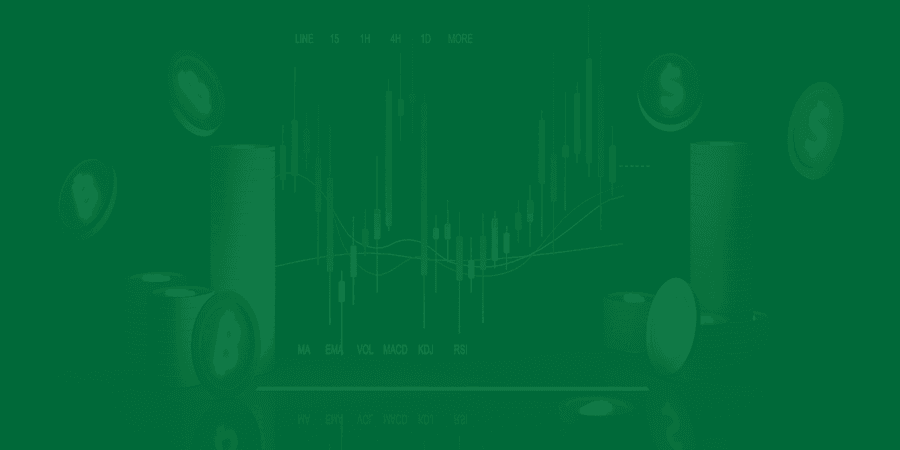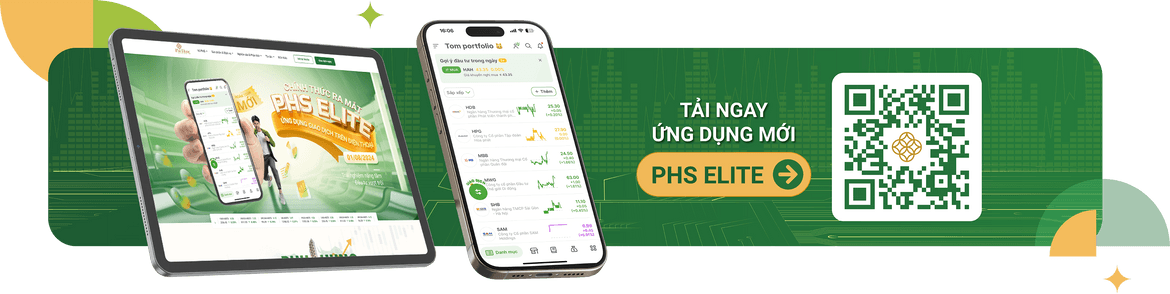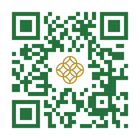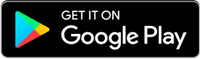Sau khi Đăng nhập lần đầu tiên trên PHS - Mobile Futures kể từ ngày PHS chính thức triển khai:
- Nếu khách hàng chưa đăng ký Smart OTP tại PHS - Mobile Trading thì tương ứng là đang dùng xác thực SMS OTP tại PHS - Mobile Futures
- Nếu khách hàng đã đăng ký Smart OTP tại PHS - Mobile Trading thì thì tương ứng là đang dùng xác thực Smart OTP tại PHS - Mobile Futures
- Nếu khách hàng lần đầu mở mới tài khoản giao dịch tại PHS thì tương ứng là đang dùng xác thực SMS OTP tại PHS - Mobile Futures
1. HƯỚNG DẪN SỬ DỤNG SMART OTP TRÊN PHS - MOBILE FUTURES
- Khách hàng đang sử dụng phương thức xác thực Smart OTP trên Mobile Trading, khi muốn đăng nhập để thực hiện các giao dịch trên PHS - Mobile Futures, khách hàng thực hiện:
| Bước 1: Khách hàng nhập số tài khoản và mật khẩu đăng nhập | Bước 2: Khách hàng nhấn vào link để mở ứng dụng PHS - Mobile Trading đã có sẵn trên thiết bị hoặc tải ứng dụng từ App Store/CH Play |
| Bước 3: Khách hàng nhập số tài khoản và mật khẩu đăng nhập | Bước 4: Tại màn hình Xác thực giao dịch, nhấn nút Lấy Smart OTP | Bước 5: Nhập mã mở khóa hoặc quét khuôn mặt/vân tay để lấy mã xác thực | Bước 6: Nhấn Sao chép để thực hiện để thực hiện sao chép mã Smart OTP. Sau đó Khách hàng quay lại ứng dụng PHS - Mobile Futures |
| Bước 7: Khách hàng Dán mã Smart OTP vào ô Mã xác thực và nhấn Xác nhận | Bước 8: Hoàn tất, khi Khách hàng thực hiện các giao dịch tiếp theo sẽ không yêu cầu xác thực trong suốt phiên đăng nhập |
2. HƯỚNG DẪN SỬ DỤNG SMS OTP TRÊN PHS - MOBILE FUTURES
- Khách hàng đang sử dụng phương thức xác thực SMS OTP trên Mobile Trading, khi muốn đăng nhập để thực hiện các giao dịch trên PHS - Mobile Futures, khách hàng thực hiện:
| Bước 1: Khách hàng nhập số tài khoản và mật khẩu đăng nhập | Bước 2: Khách hàng thực hiện nhập mã xác thực OTP được gửi đến số điện thoại hoặc email, sau đó nhấn Xác nhận để hoàn tất | Bước 3: Hoàn tất, khi Khách hàng thực hiện các giao dịch tiếp theo sẽ không yêu cầu xác thực trong suốt phiên đăng nhập |
3. CHỨC NĂNG ĐỒNG BỘ PHƯƠNG THỨC XÁC THỰC TRÊN PHS - MOBILE FUTURES
- Khi Khách hàng thay đổi phương thức xác thực tại PHS – Mobile trading khách hàng muốn đồng bộ phương thức xác thực tại PHS - Mobile Futures, Khách hàng thực hiện:
| Bước 1: Khách hàng vào mục Tài khoản, chọn Đồng bộ phương thức xác thực | Bước 2: Khách hàng nhấn Thực hiện, sau đó nhấn Đồng ý và đăng nhập lại để tiếp tục giao dịch |